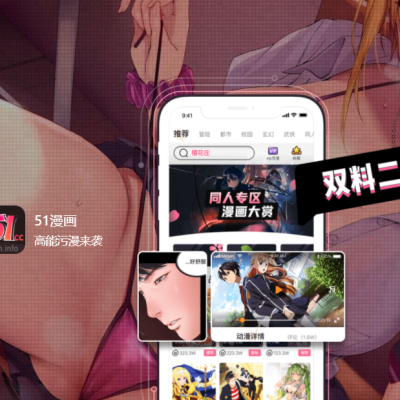Google Photos的7個隱藏實用功能!有效管理照片、釋放內存!
Google Photos 是Google旗下的一款雲儲存照片服務,人們用於收藏照片和影片。但其實這款軟件並不是所有人都在使用,部分人群認為只要把照片儲存在手機就已足夠。排除手機容量很大之外,其實 Google Photos 也可以作為主要的備份工具呢!還不熟悉Google Photos的朋友可以參考以下提到的實用功能,即使 Google Photos已經不再提供無限量儲存,但作為最基本的雲儲存、編輯、共享都是不錯的應用軟件。
✅譯言網 開設Telegram 頻道啦!加入我們以獲取最新消息!
譯言網 Telegram 頻道:點擊加入
1.「封存」照片
就像郵箱設置一樣,不想在主要照片牆上看到的照片就可以選擇封存起來。封存不代表刪除,,日後還是可以通過搜索找到它。有些人為了工作方便會把需要的照片上傳到Google Photos,這樣反而會把工作的照片和個人的照片夾在一起,或是單純想把比較私人的照片隱藏起來的話就可以使用封存的功能。
點擊想封存的照片 → 「歸檔 Move to achive」 即可。
2.搜索關鍵字
Google Photos顧名思義就是存放照片和回憶的地方,可是繁多的照片沒有打理的話,必要時搜尋照片就很耗費時間了。大家可以通過以下關鍵字進行搜索:
- 找出手機自動備份的照片: #autobackup
- 找出全景照: #photosphere
- 找出 Google Photos 自動產生的特效照片: #autoawesome
- 找出影片:#videos
- 使用顏色來找照片如:#red / #black
- 輸入 日期 找到特定照片:2018/1/1
- 輸入 地點 找到照片(拍攝的照片不一定要有GPS定位),Google Photos會自動檢測到著名地標的場景,從而為用戶找出照片。
Photo Credit: www.helpdeskgeek.com
Photo Credit: www.helpdeskgeek.com3.創建拼貼圖、電影(幻燈片)、動圖
Google Photos 也可以把照片快速整理成拼貼圖哦。用戶可以選擇2-9張照片,選擇後系統就會自動把照片變成拼貼圖,還可以為整體照片換濾鏡,微調,剪裁;或點擊特定照片修圖等。
除了拼貼圖,還可製作幻燈片以及動圖。幻燈片還可自行調整想要的畫面的長度,添加音樂。
點選數張照片 → 點擊上面一欄的 「+」 → 選擇拼貼 / 幻燈片 / 動圖。
4.實用便捷的修圖工具
Google Photos 其實也附帶修圖工具,讓用戶能夠快速套用濾鏡、調色、裁剪等操作。不僅如此,在編輯照片這一欄也會找到用戶手機里的其他編輯照片的APP,只要點擊一下直接進入 APP 頁面編輯即可。保存後 Google Photos 也會立即創立 APP 的文件夾,調色過後的照片就會出現在該文件夾里了。
點擊照片 → 點擊編輯圖標即可。
5.互通照片
還有一個便是共享照片功能,用戶可以選擇一名聯繫人好友/家人作為共享者,之後上傳的照片對方均可看見。用戶可以設定共享者可以看見所有照片或是只能看見有特定人群的照片。假如和家人朋友外出旅遊拍了許多紀念照片後不想一張張為友人篩選,就可以開啟這個功能並且上傳照片,這樣共享者便可以輕易得到照片了。
點擊 Google Photos 右上角的頭像 → 選擇 「照片設置 Photos Setting」 → 找到 「與親友共享 Partner Sharing」 → 輸入對方的郵箱賬號 → 選擇分享細節設定 → 發送共享邀請
不要擔心,有需要的話也可以在Partner Sharing這裡解除共享身份哦
6.快速共享照片
上述的方法是對方可以自由瀏覽用戶 Google Photos 上的照片,要是不想這麼做,但又有數張照片想分享給朋友的話可以這樣做:
點選想分享的照片 → 點擊 「+」 → 「共享相冊 Shared album」 → 創建相冊名字 → 點擊分享 → 這邊可以選擇分享相冊鏈接 或 邀請聯繫人查看該相冊。
7.正確刪除照片
常常有人把Google Photos里的照片刪除後發現手機里相冊里的該照片也被刪除了。若用戶已經把照片備份到Google Photos,然後想一次性清空手機內的照片原始檔空出手機內存的話,可以根據以下步驟操作:
點擊 Google Photos 右上角的頭像 → 選擇 「釋放空間 Free up space」 即可
這個步驟是從本身手機相冊種已經備份到 Google Photos 的照片&影片刪除,從而釋放手機空間。這些照片依然可以在Google Photos上找到。
如果不是想一次性清空手機照片的話,前往 Google Photos → 找到你在手機上刪除的照片 → 點擊右上角的三點 → 點擊 「從設備上刪除 Delete from device」 即可。若是有一定數量的照片的話直接在照片牆點選,點選後點擊三點,點擊 「從設備刪除 Delete from device」即可。